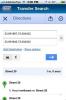Przenoszenie zawartości schowka i pozycji odtwarzania utworu między iPhone'em i komputerem Mac za pomocą BeamApp
Omówiliśmy około tuzina różnych aplikacji, które pozwalają wysyłać pliki z iPhone'a na komputer Mac i odwrotnie; niektóre darmowe, niektóre płatne; niektóre wspaniałe, a inne brzydkie. Ich wspólną cechą jest to, że działają przez Wi-Fi. Aplikacje są przydatne, jeśli nie chcesz podłączyć telefonu do komputera Mac za pomocą kabla lub jeśli nie masz go pod ręką. BeamApp to bezpłatna aplikacja na Maca dostępna w Mac App Store z towarzyszącą aplikacją na iOS, która umożliwia wysyłanie i odbieranie elementy ze schowka na komputer Mac przez Internet, niezależnie od tego, czy znajdują się w tej samej sieci Wi-Fi, czy nie. Treścią, którą możesz zapisać, mogą być adresy e-mail, wskazówki nawigacyjne, numery telefonów lub adresy URL. Gdy adres URL strony internetowej jest wysyłany z iPhone'a na komputer Mac, BeamApp dla komputerów Mac otwiera go w domyślnej przeglądarce. Oprócz wysyłania i odbierania treści ze schowka możesz także wysłać bieżący utwór odtwarzany w aplikacji iPod na iPhonie na komputer Mac.
BeamApp potrzebuje aktywnego połączenia internetowego do pracy. Będziesz musiał utworzyć połączenie między komputerem Mac a telefonem iPhone za pośrednictwem odpowiednich aplikacji. Można to zrobić przez zeskanowanie kodu QR (najlepiej, gdy jesteś przed ekranem) lub wpisanie kodu PIN (najlepiej, gdy jesteś poza komputerem Mac). BeamApp działa na pasku menu. Kliknij i poczekaj, aż połączy się z własnym serwerem. Po nawiązaniu połączenia u dołu pojawi się przycisk plus, a aplikacja poprosi o podłączenie urządzenia. Kliknij przycisk plus, aby wyświetlić kod QR z numerem PIN.


Uruchom BeamApp na urządzeniu z systemem iOS. Kliknij znak plus i poczekaj na załadowanie opcji połączenia. Możesz zeskanować kod QR lub kliknąć kartę „Wprowadź PIN” u góry, aby zamiast tego użyć kodu PIN. Po ustanowieniu połączenia komputer Mac pojawi się jako dodane urządzenie. Powyżej listy dodanych urządzeń zobaczysz w schowku wszystko, co aplikacja może przesłać na komputer Mac. Kliknij „Anuluj”, aby wyświetlić listę wszystkich elementów otrzymanych z komputera Mac.


Aby przesłać zawartość z urządzenia z systemem iOS na komputer Mac, skopiuj ją do schowka. Jeśli masz muzykę odtwarzaną w aplikacji iPoda, zostanie ona automatycznie wyświetlona na liście. Stuknij element, który chcesz wysłać na komputer Mac, wybierz komputer Mac z listy podłączonych urządzeń i kliknij opcję „Transmisja”. Aby przesłać zawartość z komputera Mac, skopiuj ją do schowka, wybierz urządzenie i kliknij „Prześlij”. Pliki muzyczne nie są kopiowane; są odtwarzane na komputerze Mac, ale ta funkcja będzie działać tylko wtedy, gdy utwór znajduje się na komputerze Mac w bibliotece iTunes. Jeśli nie zsynchronizowałeś biblioteki iTunes na komputerze Mac, do którego wysyłasz utwór, nie będzie on odtwarzany.
Podczas wysyłania treści między urządzeniami przekonasz się, że aplikacje działają szybciej, gdy znajdują się w tej samej sieci Wi-Fi. Będą jednak działać, nawet jeśli sieci są różne; wszystko czego potrzebujesz to połączenie z Internetem.
Pobierz BeamApp z Mac App Store
Pobierz BeamApp na iOS
Poszukiwanie
Najnowsze Posty
Jak zbierać przydatne tweety, aby móc je później łatwo znaleźć [iOS]
Twitter w przeszłości wypożyczył niektóre funkcje Facebooka, z któr...
Najlepsze międzyplatformowe alternatywy iMessage dla użytkowników iOS
BlackBerry Messenger (BBM) jest jednym z największych powodów, dla ...
AR-MAPS na iPhone'a łączy rzeczywistość rozszerzoną z Apple i Google Maps
Windows Phone 8 ma chwiejny start, ale jednym z punktów, które mogą...

![Jak zbierać przydatne tweety, aby móc je później łatwo znaleźć [iOS]](/f/c9f1de5033118ce8ece4bf3995d32523.jpg?width=680&height=100)